Nord N20 naš je novi omiljeni povoljni Android telefon iz mnogo razloga. Osim što ima prilično nevjerojatne hardverske specifikacije i dizajn za tu cijenu, također uključuje Oxygen OS 11.3 bogat značajkama pri lansiranju s obećanjem nadogradnje na Oxygen OS 12 u skoro budućnost.
Koliko god iskustvo izvan kutije moglo biti dobro, imamo nekoliko savjeta koji će vaše iskustvo učiniti još boljim. Evo prvih stvari koje treba učiniti s OnePlus Nord N20 5G.
Problemi s gumbom za glasnoću
Bez namjenskog klizača upozorenja sa skupljih OnePlus telefona, prebacivanje između načina zvonjenja i vibracije može biti muka u znate već čemu. Ali to nije samo zbog nedostatka klizača, već zato što vam zadana funkcija tipki za glasnoću ne daje mogućnost brzog prebacivanja između tih načina rada. Evo kako to popraviti.
- Prijeđite na postavke tako da povučete statusnu traku prema dolje, a zatim kliknete ikona zupčanika ispod klizača svjetline.
- Izaberi zvuk & vibracija iz izbornika.
- Pomaknite se prema dolje za odabir funkcija gumba za glasnoću.
- Izaberi glasnoća zvona s popisa opcija.

Sada kada dodirnete bilo koju tipku za glasnoću, prikazat će se brza ploča za glasnoću koja će vam omogućiti da jednim dodirom mijenjate zvono i načine vibriranja dodirom ili ikone telefona ili ikone zvona, ovisno u kojem je načinu rada telefon trenutno u.
Očistite tu statusnu traku
Vidite li sve te ikone na vrhu zaslona? Ponekad je lijepo brzo baciti pogled na vrijeme ili vidjeti koliko dobar signal imate, ali većina ovih ikona je suvišna i može uzrokovati neželjeni stres. Ako vas statusna traka zauzetosti izluđuje, sakrivanje tih dodatnih ikona je povjetarac i učinit će vaše iskustvo Nord N20 čišćim.
- Prijeđite na postavke tako da povučete statusnu traku prema dolje, a zatim kliknete ikona zupčanika ispod klizača svjetline.
- Pomaknite se prema dolje za odabir obavijesti i statusna traka.
- Izaberi statusne ikone s popisa opcija.
- Uklonite sve neželjene ikone s dugog popisa mogućnosti.

Većina će ljudi vjerojatno htjeti vidjeti samo ikonu baterije, Wi-Fi i ikonu mobilne mreže. Ako nosite slušalice, ikona slušalica također bi mogla biti dobra za zadržati. Ostatak se vjerojatno može sigurno sakriti. Ako ikada otkrijete da vam treba jedna od skrivenih ikona, samo se vratite u ovaj odjeljak i otkrijte je!
Slično tome, ako stvarno želite super čistu statusnu traku, možete odabrati restriktivniju postavku prikaza.
- Vratite se na glavni dio obavijesti i statusna traka odjeljak.
- Dodirnite ikone obavijesti.
- Izaberi broj obavijesti ili nemoj pokazati za manje zaposlen izgled.
Uključite svoju temu
OxygenOS je već neko vrijeme poznat po svojoj prilagodljivosti, a iako OxygenOS 11 ne tematizira automatski aplikacije poput Android 12 može, još uvijek možete u velikoj mjeri prilagoditi početni zaslon i ikone sustava, boje, animaciju skenera otiska prsta i više. Evo kako započeti:
- Prijeđite na postavke tako da povučete statusnu traku prema dolje, a zatim kliknete ikona zupčanika ispod klizača svjetline.
- Dodirnite personalizacije.
- Odaberite slatki tapeta.
- Odaberite između osam animacije otiska prsta kako bi vaš telefon bio svjež svaki put kada ga otključate.
- Zamijenite one dosadne stare ikone s jednim iz našeg izbora najbolji paketi ikona za Android.
- Odaberite elegantno novo boja za naglašavanje cijelog korisničkog sučelja.
- Dosadno po starom font? Jedna od tri dostupne opcije mogla bi više odgovarati vašem stilu i ne zaboravite promijeniti veličinu kako bi najbolje odgovarala vašim željama.
- Napravite te brze promjene u ladica za obavijesti izgledajte bolje s oblikom koji odgovara vašoj temi.
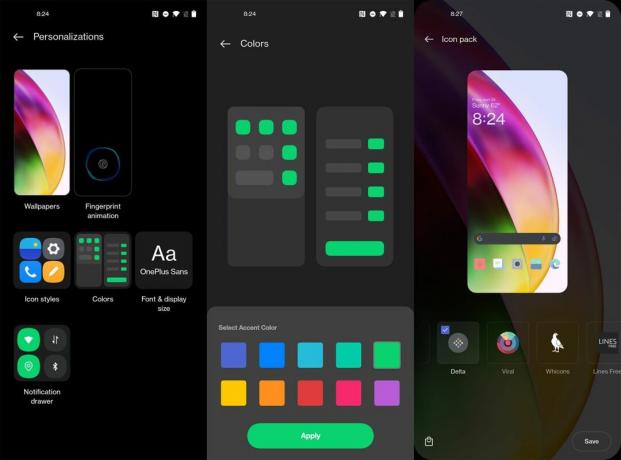
Geste spašavaju dan
OnePlus je bila jedna od prvih tvrtki koja je svojevremeno počela koristiti geste, ali nisu baš funkcionirale kao one koje imamo danas. Konkretno, govorim o gestama za isključivanje zaslona, koje korisniku omogućuju crtanje određenih oblika za brzo izvođenje uobičajenih radnji bez otključavanja telefona. Trebate brzo uključiti svjetiljku? Što kažete na pauziranje ili ponovno puštanje glazbe? Samo ćete nacrtati oblik na tom tamnom ekranu i čarolija će se dogoditi. Evo kako to učiniti:
- Prijeđite na postavke tako da povučete statusnu traku prema dolje, a zatim kliknete ikona zupčanika ispod klizača svjetline.
- Pomaknite se prema dolje do i dodirnite praktični alati.
- Izaberi geste i pokreti.
- Dodirnite gestama za isključivanje zaslona.
- Omogućite bilo koji od unaprijed izgrađenih gestama da vam bude pri ruci.
- Također možete dodati vlastite radnje dodirom dodaj gestu, nakon čega slijedi odabir jedne od sedam dostupnih opcija.
- Odavde možete odabrati gestu otključati, poziv, ili čak otvoriti aplikaciju kada je nacrtana na tamnom ekranu.

Gestualna navigacija još je jedna izvrsna značajka gestama koju treba omogućiti, a ona će zamijeniti taj postojani softver tipke na dnu telefona s jednom trakom (ili ništa, ako želite), oslobađajući prostor na zaslonu za više sadržaj. Također čini višezadaćnost lakšom i bržom nego s gumbima. Evo kako to postaviti:
- Prijeđite na postavke tako da povučete statusnu traku prema dolje, a zatim kliknete ikona zupčanika ispod klizača svjetline.
- Pomaknite se prema dolje do i dodirnite praktični alati.
- Izaberi navigacija.
- Izaberi gestama od dvije opcije na vrhu.
- Ako želite sakriti traka s gestama na dnu zaslona odaberite opciju za skrivanje trake s vodičem pokreta.

Samo imajte na umu da ćete, ako sakrijete traku s gestama, vjerojatno morati prijeći prstom gore i prijeko u luku da biste obavljali više zadataka između aplikacija. U suprotnom, klizanje lijevo i desno na dnu zaslona vjerojatno će samo izvesti radnju prsta u aplikaciji koja je otvorena na zaslonu. Ako vam to smeta, svakako ostavite tu traku pokreta uključenom.
Uključite povećanje RAM-a
OnePlus Nord N20 5G dolazi sa 6 GB ili 8 GB RAM-a što je, uz ovu rezoluciju zaslona, dovoljno za većinu korisnika. No napredni korisnici mogu otkriti da prebacivanje između aplikacija traje malo predugo kada ih stalno moraju ponovno učitavati. Povećanje RAM-a pametan je način koji OnePlus koristi za "dodavanje" više RAM-a korištenjem pohrane telefona kako bi aplikacije bile spremne dulje vrijeme. Ako primijetite da redovito prebacivanje između aplikacija uzrokuje njihovo ponovno učitavanje, ovo bi trebalo pomoći.
- Prijeđite na postavke tako da povučete statusnu traku prema dolje, a zatim kliknete ikona zupčanika ispod klizača svjetline.
- Pomaknite se prema dolje do i dodirnite dodatne postavke.
- Izaberi Pojačanje RAM-a s popisa.
- Dodirnite za omogućiti Pojačanje RAM-a.
- Biti siguran u ponovno podizanje sustava nakon omogućavanja držanjem gumba za uključivanje i dodirom ponovnog pokretanja.

RAM Boost bi mogao potrajati nekoliko dana da nauči vaše navike i aplikacije koje redovito koristite, pa ako odmah ne vidite razliku, nemojte paničariti! Samo treba malo vremena.
Provjerite Policu
OnePlus je u svoj kućni pokretač ugradio vlastitu policu koja se ponaša kao dodatni početni zaslon pun informacija, brzih zadataka, pa čak i mogućnosti dodavanja gomile widgeta. Ako ste netko tko voli čisti početni zaslon, ali još uvijek želi praktičnost widgeta, Shelf je upravo ono što ste tražili, a pristup mu ne može biti lakši.
- Na početnom zaslonu, povucite prema dolje na tvojoj pozadini.
To je to. To je cijeli set uputa. Odavde ćete pronaći brzi način za pregled vremenske prognoze, pisanje dopisa, pokretanje brzih alata kao što su kalkulator i mjerač vremena, pogledajte svoje korake, pokrenite nedavne aplikacije, pa čak i spremite svoju lokaciju parkiranja kada ste vani. Ako želite dodati prilagođene widgete na policu, morat ćete učiniti malo više posla.
- Na početnom zaslonu, povucite prema dolje na pozadinu za pristup polici.
- Dodirnite postavke gumb u gornjem desnom kutu police.
- Izaberi widgeti na dnu izbornika opcija.
- Dodirnite bilo koji widget da ga dodate na dno svoje police.

Ako želite reorganizirati svoju policu, samo pritisni i drži widget, a zatim ga povucite gore ili dolje za reorganizaciju.
Istražite dodatne načine kamere
OnePlus je opremio Nord N20 5G prilično spektakularnom kamerom za ovaj cjenovni razred, ali neki od najcool modova pomalo su skriveni u korisničkom sučelju kamere. Evo kako ih obnoviti za bržu upotrebu.
- Otvori aplikacija za kameru dvostrukim dodirom gumba za uključivanje, klizanjem ikone na zaključanom zaslonu ili odabirom ikone kamere na pokretaču početnog zaslona.
- Prijeđite prstom do više dijelu kamere povlačenjem riječi ulijevo.
- pritisnite i držite bilo koji od načina koje vidite ovdje, a zatim ih povucite prema dolje na vrtuljak načina rada u nastavku.
- Uvijek možete preurediti načine prelaskom prsta na više odjeljak i dodirivanje gumb za uređivanje na desnoj strani. Izgleda kao olovka na papiru.

Neki od najzabavnijih načina su način rada s dvostrukom kamerom, makro način rada i ekstra HD način rada.
Postavite T-Mobile Scam Shield
Budući da je ovo ekskluzivni telefon T-Mobilea na lansiranju, T-Mobile je smatrao prikladnim unaprijed instalirati nekoliko uslužnih programa. Iako su neke od ovih aplikacija bezvrijedne, najpraktičnija je T-Mobile Scam Shield, koja će vam pomoći zadržati te iritantne prodajne pozive veći dio dana, ali morat ćete je omogućiti da bi radila. Imajte na umu da će ova aplikacija raditi samo za korisnike T-Mobile pretplatnog paketa. Ako koristite prepaid paket, ovaj ćete, nažalost, morati preskočiti.
- Otvorite ladicu aplikacija na početnom zaslonu, pomaknite se prema dolje i dodirnite T-Mobile zaštita od prijevara ikona.
- Slijedite upute na zaslonu za unos broj telefona za registraciju aplikacije kod T-Mobilea.
- Prihvati bilo koji upite za dopuštenje koji se pojavljuju ako vam je ugodno s njima.

Uključeno besplatno uz aplikaciju na bilo koji pretplatni plan T-Mobilea, možete:
- Pogledajte broj poziva koji su vjerojatno prijevarni
- Uključite Scam Block
- Prijavite telefonske pozive, prijevare i prijevare
- Prijavite neželjene ili pogrešno identificirane pozive
- Uključite ID dolaznog pozivatelja
- Pogledajte svoje ime ID-a odlaznog pozivatelja
- Dopustite da određeni brojevi uvijek zvone
Uz to, uz mjesečnu naknadu, T-Mobile će uključivati sljedeće premium značajke:
- Blokirajte cijele kategorije poziva, kao što su telemarketari ili politički odvjetnici
- Popisi blokiranih brojeva pohranjuju se na mreži i automatski prenose na nove uređaje
- Izvršite obrnuto traženje broja za nepoznate pozivatelje
- Uključuje pretvaranje govorne pošte u tekst, pružanje prijepisa govorne pošte u aplikaciji Visual Voicemail ili putem teksta.
T-Mobilea stranica za podršku za Scam Shield pomaže vam naučiti sve sjajne stvari koje možete učiniti s aplikacijom, uključujući kako blokirati brojeve, vidjeti količinu neželjene pošte koja je spriječena i još mnogo toga.
Uključite svoj Zen
Zen način rada jedna je od najunikatnijih aplikacija na OnePlus telefonu i može biti pravi užitak koristiti ga. Ideja koja stoji iza Zen moda je da svatko treba barem brzi 20-minutni odmor svaki dan kako bi napunio baterije. Zen način rada pretvara vaš telefon u mirnu zvučnu kutiju, onemogućujući sve ostalo na telefonu i stvarajući okruženje u kojem se zapravo možete isključiti iz struje, sjesti i samo se opustiti. To znači da kada uključite Zen način rada, doslovno ne možete raditi ništa drugo na svom telefonu tijekom neaktivnosti. Koristite ga mudro!
- Otvorite ladicu aplikacija na početnom zaslonu telefona, pomaknite se do kraja i dodirnite Zen način rada.
- Prihvati bilo koji upite za dopuštenje koji se pojavljuju kako bi Zen način mogao kontrolirati vaš telefon i onemogućiti normalne funkcije.
- Odaberite količina vremena želite koristiti za unos zen vremena.
- Prijeđite prstom lijevo i desno na zaslonu za odabir različitih tema.
- Dodirnite glazbena ikona u gornjem desnom kutu kako biste omogućili ili onemogućili zvuk tijekom zen vremena.
- Dodirnite idemo kada budete spremni za početak.
- Disati.

Budući da je ovo vjerojatno vaš prvi put da koristite Zen način, samo naprijed i odaberite 20 minuta da isprobate. Ako ništa, to je sjajan način da si omogućite samo 20 minuta odmora tijekom ručka kada imate naporan radni dan.
Toliko značajki, tako niska cijena

Volimo OnePlus Nord N20 5G zbog svih njegovih izvrsnih značajki, ali najbolji dio je niska ulazna cijena. Iako se većina telefona u ovom cjenovnom rangu osjeća kao da su se morali odreći nečeg velikog kako bi ostali pristupačni, Čini se da je OnePlus napravio sve prave izbore kako bi telefon ostao pristupačan, a da se ne osjeća kao jeftin uređaj. To je najbolji pristupačni telefon koji smo koristili godinama, a bit će još bolji sada kada ste prošli kroz ovaj popis!
